EaseUS Data Recovery Wizard Free vam omogućuje oporavak izgubljenih ili izbrisanih podataka
Iako postoje deseci alata za oporavak podataka koji vam mogu pomoći oporaviti podatke, većina njih može oporaviti samo izbrisane datoteke. Ovaj besplatni softver može se pokazati malo korisnim kada je u pitanju oporavak podataka zbog gubitka particije, pada sustava. Srećom, EaseUS Data Recovery Wizard Free omogućit će vam oporavak svih vrsta izgubljenih ili izbrisanih datoteka i podataka s vašeg Windows računala.
Čarobnjak za oporavak podataka EaseUs besplatan
EaseUs Data Recovery Wizard Free čini zadatak oporavka izbrisanih podataka, povjetarac. Sučelje programa je prilično jednostavno za korištenje, a oporavljene datoteke prikazuju se u tipičnom Explorer formatu. Čarobnjak za oporavak podataka EaseUS(EaseUS Data Recovery Wizard) obično može oporaviti datoteke iz:
- Postojeća particija
- Izbrisani podaci s obrisane particije
- Izbrisani podaci s oštećene particije
- Izbrisani podaci s particije koja je izbrisana, a zatim zamijenjena drugom.
Posljednja dva scenarija zahtijevaju od korisnika da odabere Complete Recovery koji vrši 'skeniranje sektora'.
Kako koristiti EaseUS Data Recovery Wizard Free za oporavak podataka(How to use EaseUS Data Recovery Wizard Free to recover data)
Kao što je ranije spomenuto, alat je prilično jednostavan za korištenje. Kada preuzmete program i instalirate ga, sučelje čarobnjaka će vas provesti kroz cijeli proces oporavka podataka.
Kada prvi put pokrenete EaseUS Data Recovery Wizard , primijetit ćete stranicu lokacije gubitka podataka. Ovdje ljubazno odaberite lokaciju ( Tvrdi diskovi(Hard Disk Drives) , Izgubljeni tvrdi diskovi(Hard Disk Drives) ili navedite lokaciju) za početak pronalaženja podataka. Ovo postaje bitan korak kada je gubitak podataka uzrokovan brisanjem particije, gubitkom particije ili ponovnom particijom. Alat EaseUS dizajniran je posebno za čitanje tablice particija i popis svih podataka o izbrisanim particijama ispod nje.
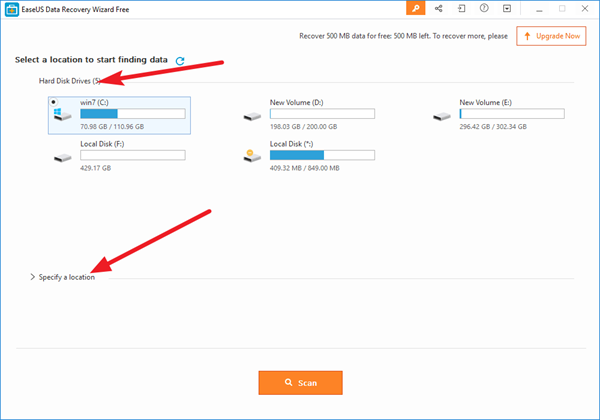
Kada završite, vrijeme je da skenirate svoje računalo ili pogon. U gornjem kutu zaslona EaseUS Data Recovery Wizard Free , možete pronaći traku procesa koja prikazuje status oporavka. Traka procesa prikazuje procijenjeno preostalo vrijeme za dovršetak skeniranja u postotnoj vrijednosti.

Skeniranje je brzo, a nakon što se završi, alat će prikazati sve datoteke koje su jednostavno izbrisane ili potpuno izbrisane iz koša za smeće. Ovaj program će automatski pokrenuti duboko skeniranje(Deep Scan) radi daljnjeg oporavka nakon što uspješno pokrenete prvo skeniranje i dobijete njegov rezultat sa sobom.
Duboko skeniranje(Deep Scan) temelji se na novom skeniranju sektor po sektor, što može potrajati neobično dugo. Molimo(Please) za strpljenje i strpljenje s akcijom. Nemojte prekidati skeniranje usred procesa ako nije potrebno.
Preporučljivo je pokrenuti Deep Scan u sljedeće dvije situacije:
1. Ne možete pronaći datoteke koje su vam potrebne od prvog skeniranja.
2. Obnovljene datoteke ne mogu se ispravno otvoriti.
Odabirom pokretanja dubokog skeniranja, (Deep Scan, ) program ćete natjerati da izvrši novo skeniranje sektor po sektor, što može potrajati neobično dugo.

Kada završite, pregledajte i oporavite datoteke. Izgubljene datoteke možete brzo filtrirati kroz opcije u nastavku.
- Grafika
- Audio
- Dokument
- Video
- Ostalo.
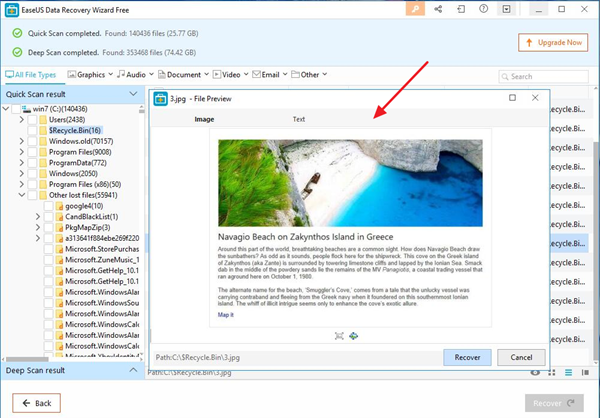
Također nudi opciju Pretpregled(Preview) za pregled nekih specifičnih vrsta datoteka u programu.

EaseUS Data Recovery Wizard Free je koristan alat za oporavak podataka s izgubljenih ili izbrisanih particija ili oporavak datoteka nakon particioniranja ili srušenih tvrdih diskova. Besplatna verzija(free version) može oporaviti samo do 2 GB podataka(up to 2GB data) i dobro radi s FAT12 , FAT16 , FAT32 , NTFS/NTFS5 i EXT2/EXT3 datotečnim sustavom.
Možete besplatno preuzeti EaseUS Data Recovery Wizard(EaseUS Data Recovery Wizard Free) s njegove početne stranice(home page)(home page) . Možda biste željeli pročitati i našu recenziju EaseUS Data Recovery Wizard Pro .
Ako tražite više opcija, možete pogledati ovaj popis drugog besplatnog softvera za oporavak podataka(free Data Recovery software) za Windows PC.(If you are looking for more option, you can check out this list of other free Data Recovery software for Windows PC.)
Related posts
MiniTool Power Data Recovery Free obnavlja podatke s oštećenih particija
Preuzmite BESPLATNO Pixel8 Seagate Premium softver za oporavak
Besplatni pregled EaseUS Partition Master: Partition Manager za Windows PC
DiskGenius: Partition Manager, Data Recovery, Backup softver
B1 Free Archiver: Softver za arhiviranje, kompresiju, ekstrakciju za PC
Najbolji besplatni softver za snimanje zaslona za Windows 11/10
Macrium Reflect Besplatna recenzija: Najbolji softver za obradu slike diska za PC
Razlika: Freeware, Free Software, Open Source, Shareware, Trialware, itd
Kako koristiti WinPatrol: pregled i besplatno preuzimanje
Bitdefender besplatno antivirusno izdanje za Windows 10
Najbolji besplatni ISO snimači za Windows 10
Poništite lozinku za Windows pomoću Recover my Password Home Besplatno
Najbolji besplatni softver za animaciju figurica za Windows 11/10
Dashlane Free: automatizirajte svoju prijavu i online transakcije
Čarobnjak za korisnički profil omogućuje vam migraciju profila domene na Windows 10
Najbolji besplatni XMPP klijenti otvorenog koda za Windows 11/10
Najbolji besplatni softver za animaciju za Windows 11/10
SynWrite Editor: besplatni uređivač teksta i izvornog koda za Windows 10
Najbolji besplatni softver za izradu kvizova za Windows PC
Najbolji besplatni softver vatrozida za Windows 11/10 Pregled, preuzimanje
